Nisan ayında güncellendi 2024: Optimizasyon aracımızla hata mesajları almayı bırakın ve sisteminizi yavaşlatın. şimdi al Bu bağlantıyı
- Indirin ve yükleyin onarım aracı burada.
- Bilgisayarınızı taramasına izin verin.
- Araç daha sonra Bilgisayarını tamir et.
Kullanıcılar Windows 10 altında sürekli çöküşüyle ilgili problemler yaşıyorlar, DaVinci Filmconvert stopları farklı aralıklar ile oluşturuyor.
DaVinci Resolve 12.5 by Blackmagic Design, kullanıcıların eksiksiz bir sistemde düzenleme yapması, düzeltmesi ve çıkması için gelişmiş bir renk düzeltme aracıyla güçlü bir video düzenleme yazılımıdır. 1000'ten daha fazla yenilik ve 250 özelliği ile DaVinci Resolve 12.5, profesyonel yayıncılar ve renkçiler için tercih edilen bir yazılımdır.
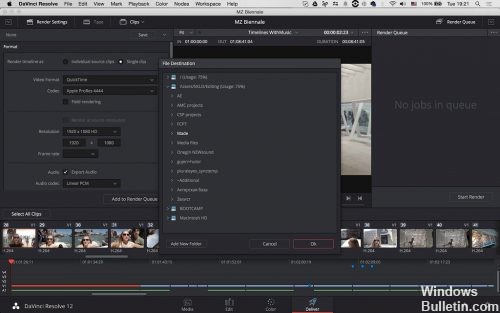
Grafik kartınızı kontrol edin
AMD veya nVidia grafik kartı kullanıyor musunuz? AMD daha iyi bir OpenCL uygulamasına sahip olduğundan, OpenCL kullanırken Resolve, AMD grafik kartlarıyla çok daha iyi oynar. nVidia, CUDA'da o kadar uzun süre engellendi ki, sürücünün bakış açısından OpenCL'yi ihmal etti. Son adım olarak, sürücünüz için sürücüyü yeniden yüklemeyi deneyin. grafik kartı.
Nisan 2024 Güncellemesi:
Artık bu aracı kullanarak, sizi dosya kaybına ve kötü amaçlı yazılımlara karşı koruma gibi bilgisayar sorunlarını önleyebilirsiniz. Ek olarak, bilgisayarınızı maksimum performans için optimize etmenin harika bir yoludur. Program, Windows sistemlerinde oluşabilecek yaygın hataları kolaylıkla düzeltir - mükemmel çözüm parmaklarınızın ucundayken saatlerce sorun gidermeye gerek yoktur:
- 1 Adım: PC Onarım ve Doktoru İndirme Aracı'nı indirin (Windows 10, 8, 7, XP, Vista - Microsoft Altın Sertifikalı).
- 2 Adımı: “Taramayı Başlat”PC sorunlarına neden olabilecek Windows kayıt defteri sorunlarını bulmak için.
- 3 Adımı: “Hepsini tamir et”Tüm sorunları düzeltmek için.
Dahili GPU’yu devre dışı bırakma
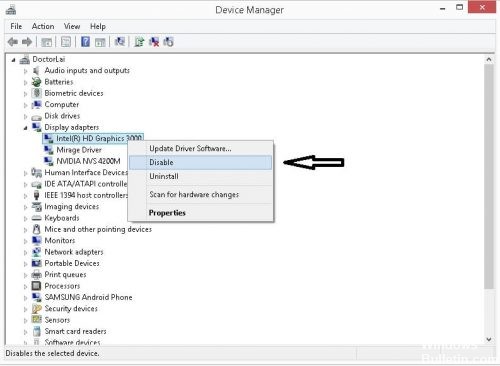
DaVinci Resolve'ı iki farklı GPU'yu (atanmış ve tümleşik) içeren bir masaüstü / taşınabilir bilgisayar yapılandırmasında çalıştırmaya çalışıyorsanız, DaVinci Resolve'ün atanmış seçeneği kullandığından emin olmalısınız. Bazı kullanıcıların belirttiği gibi, yazılımın tümleşik çözümü kullanmaya çalışması muhtemeldir, bu da yazılımın ciddi şekilde kısıtlanması (ve arızası) ile sonuçlanır.
Davinci Resolve'ı Nvidia Control Panel / AMD Catalyst Control Center üzerinden özel GPU'yu kullanmaya zorlayabilirsiniz, ancak ilgili kullanıcılar karışık sonuçlar verdi.
En güvenli seçenek, yerleşik GPU’yu devre dışı bırakmaktır. Bu şekilde, sisteminizin özel GPU'yu kullanmaktan başka seçeneği yoktur. Dahili GPU’yu devre dışı bırakmak için hızlı bir kılavuz.
Not: Bu kılavuz, Windows'un tüm geçerli sürümleri için geçerlidir.
- Çalıştır iletişim kutusunu açmak için Windows + R tuşlarına basın. Ardından "devmgmt.msc" yazın ve Aygıt Yöneticisini açmak için Enter tuşuna basın.
- Aygıt Yöneticisi'nde, Ekran Bağdaştırıcısı açılır menüsünü genişletin.
- Ekran Adaptörü açılır menüsünde, entegre GPU'nuza sağ tıklayın ve Cihazı Devre Dışı Bırak seçeneğini seçin.
- DaVinci Resolve’ü açın ve hala sık sık hatalar yaşayıp yaşamadığınızı görün.
Özel bir GPU kullanın
Çözümlemek, çalışması için özel bir grafik işlemcisi gerektirir. Geforce Titan Xp veya 1080 Ti ideal olacaktır, ancak kodeklerinize ve çözünürlüklerinize bağlı olarak, 1070, 1060 veya AMD eşdeğerleri gibi daha küçük kartlar da çalışmalıdır. Blackmagic sayfalarındaki yapılandırma talimatlarını kontrol edin, çok dikkatliler.
https://forum.blackmagicdesign.com/viewtopic.php?f=21&t=66719
Uzman İpucu: Bu onarım aracı, depoları tarar ve bu yöntemlerden hiçbiri işe yaramadıysa, bozuk veya eksik dosyaları değiştirir. Sorunun sistem bozulmasından kaynaklandığı çoğu durumda iyi çalışır. Bu araç, performansı en üst düzeye çıkarmak için sisteminizi de optimize eder. tarafından indirilebilir Burayı tıklatarak

CCNA, Web Geliştirici, PC Sorun Giderici
Ben bir bilgisayar tutkunuyum ve pratik bir IT Professional'ım. Bilgisayar programlama, donanım sorunlarını giderme ve onarım konularında yıllarca deneyimim var. Web Geliştirme ve Veritabanı Tasarımı konusunda uzmanım. Ayrıca Ağ Tasarımı ve Sorun Giderme için CCNA sertifikam var.

